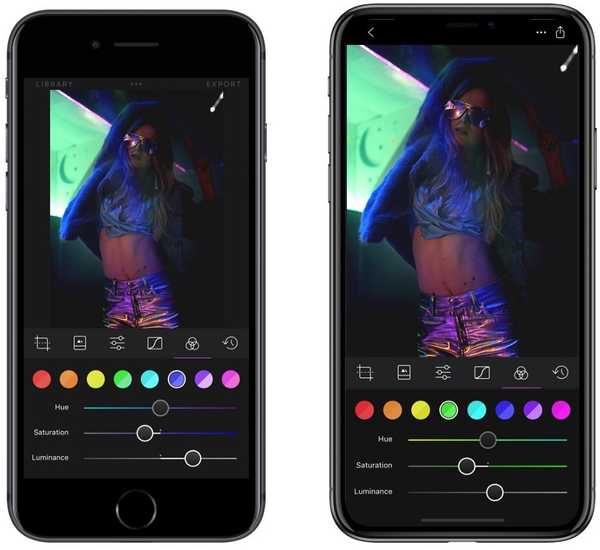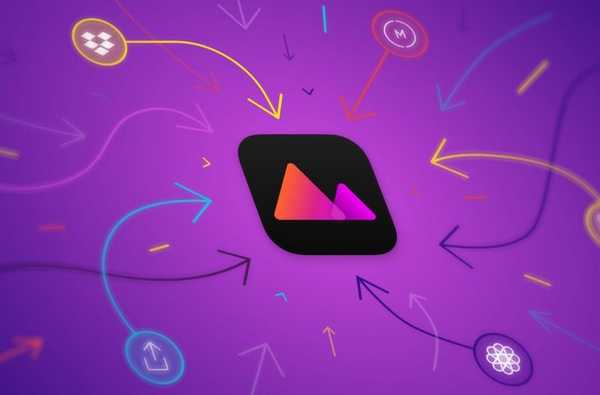

Darkroom, uno dei migliori editor di foto iOS con supporto RAW e una splendida interfaccia utente oscurata, è stato aggiornato oggi con una nuova estensione per l'app Foto, supporto per l'app File, la capacità di trascinare e rilasciare immagini da altre app e altri miglioramenti.
Estensione foto
Ora puoi modificare le immagini con Darkroom direttamente nel contesto dell'app Apple Foto di serie. Basta selezionare un'immagine in Foto, toccare Modifica, quindi premere il pulsante a tre punte per accedere alle estensioni. Tutte le modifiche apportate nell'estensione sono disponibili per te in Darkroom stesso.
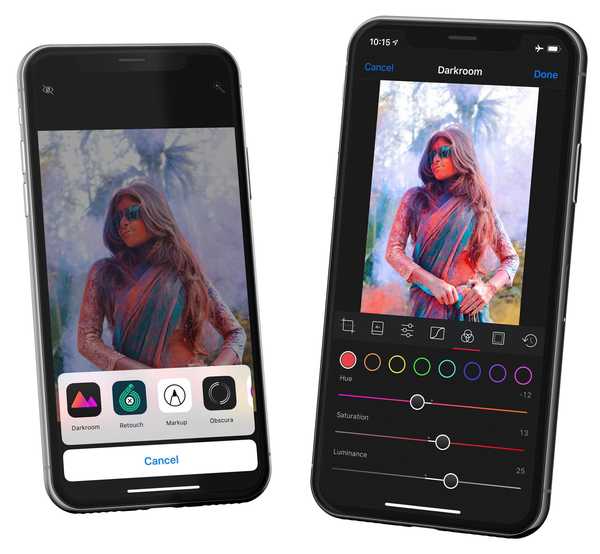
Prima di poter utilizzare l'estensione per la prima volta, è necessario abilitarla manualmente: toccare Altro nella parte più a destra del menu, quindi abilitare l'estensione di Darkroom (e riordinarla nell'elenco se lo si desidera). Questa estensione funziona anche con le tue foto live.
Condividi estensione
Darkroom 4.1 sfoggia una nuova estensione del menu Condividi che semplifica il passaggio delle foto da Foto direttamente a Darkroom per un comodo montaggio, senza creare duplicati. Tutte le modifiche apportate in Darkroom vengono automaticamente salvate nella libreria Foto.
Per iniziare, scegli un'immagine in Foto, tocca il menu Condividi e scegli Modifica in Darkroom (se non vedi quell'opzione, scorri la riga superiore delle icone per arrivare all'icona etichettata con il testo Altro, quindi toccalo per abilita manualmente l'estensione Modifica in Darkroom).
Supporto per app di file
Darkroom ora supporta l'app File di Apple e altre app di archiviazione come Dropbox, che semplifica il processo di importazione di una foto esterna in Darkroom per ulteriori modifiche. Basta selezionare un'immagine nell'app File, Dropbox o qualsiasi altra app, quindi toccare il menu Condividi a livello di sistema e scegliere un nuovo pulsante Copia in Darkroom.
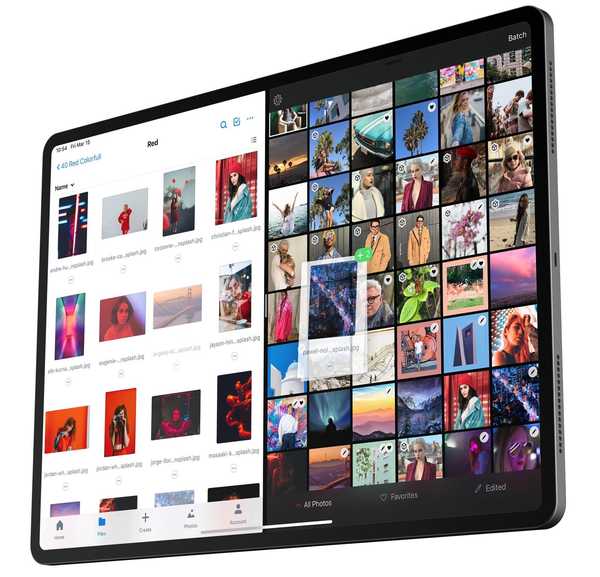
Se non vedi il pulsante, abilitalo manualmente direttamente dal foglio Condividi: scorri fino in fondo a destra, quindi tocca il pulsante Altro e attiva Darkroom nell'elenco. Puoi anche riordinare l'elenco a tuo piacimento per rendere Darkroom accessibile come uno dei primi elementi dell'elenco.
Browser Darkroom avanzato
Il browser in-app è stato migliorato, secondo un post sul blog:
Il selettore album ottiene la possibilità di avviare l'app File nativa in Darkroom. Puoi trovare il nuovo pulsante Apri proprio accanto al nuovo album smart importato.
La cosa particolarmente utile è che l'app File si integra con molti servizi di archiviazione di terze parti che ti offrono un modo incredibilmente conveniente per importare risorse da luoghi come Dropbox direttamente all'interno dell'app.
Mi piace soprattutto un nuovo album smart importato (davvero, cosa ci è voluto così tanto tempo) che ti consente di vedere tutte le foto importate nell'app in un unico posto, nell'ordine in cui hai importato gli articoli.
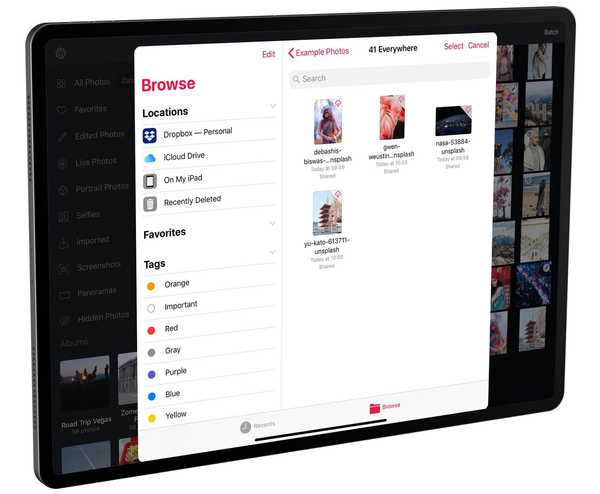
Le informazioni sulla posizione vengono ora rimosse dalle foto esportate per impostazione predefinita:
Darkroom ha da tempo aggiunto un'impostazione per disabilitare le informazioni sulla posizione durante l'esportazione di foto. In questo aggiornamento abbiamo deciso di abilitare la funzione per impostazione predefinita al fine di proteggere ulteriormente la tua privacy. Questo può essere modificato da Impostazioni. Abbiamo le spalle.
Altre notizie e miglioramenti in Darkroom 4.1 includono un pulsante per passare rapidamente a Data modificata e Data creazione, la rimozione dell'impostazione Nascondi schermate a favore dell'album intelligente Screenshot nel selettore album, il nuovo ordinamento predefinito dell'album intelligente Tutte le foto di Data aggiunta, miglioramenti alla funzione Batch (tieni una foto per accedere al menu azioni che ti consente di copiare le modifiche e incollarle in posizione) e altri vantaggi.
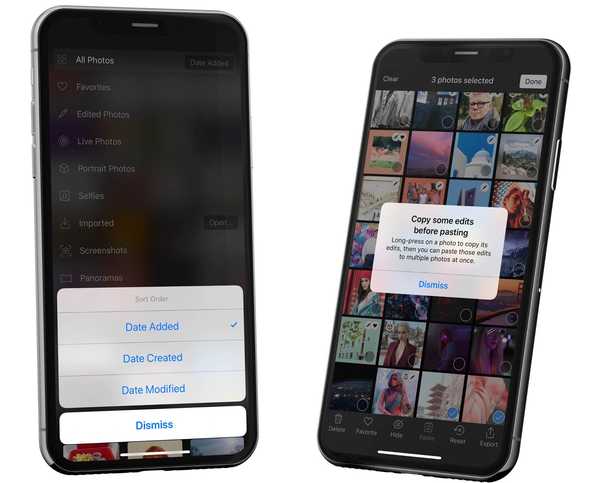
Per l'elenco completo di tutto ciò che è nuovo e risolto in Darkroom 4.1, visita la pagina degli aggiornamenti.
Detto questo, ci sono ora sei modi per iniziare una sessione di fotoritocco in Darkroom: l'estensione Foto, l'estensione Condividi, l'app File, trascina e rilascia su iPad, l'azione Copia su Darkroom e il selettore di album in-app.
Darkroom può essere scaricato gratuitamente dall'App Store.